备用DNS的重要性与配置指南
在互联网访问中,DNS(域名系统)扮演着将域名转换为IP地址的关键角色,主DNS服务器可能因故障、维护或网络问题导致解析失败,影响用户正常上网,备用DNS(备用域名解析服务器)的作用便凸显出来,它能确保在网络出现波动时,域名解析服务仍能稳定运行,本文将详细介绍备用DNS的概念、作用、配置方法及常见问题,帮助读者全面了解这一技术。
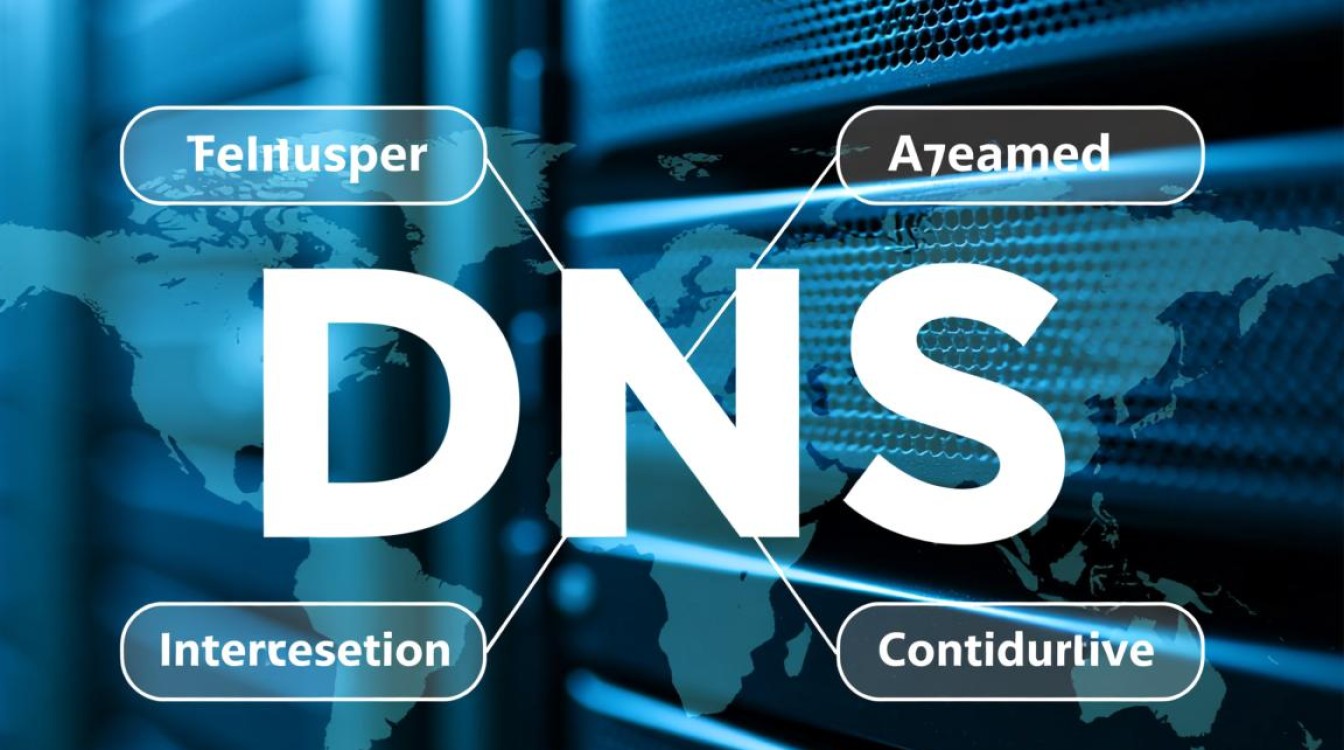
什么是备用DNS?
备用DNS是指在网络主DNS服务器不可用时,用于替代其解析功能的备用服务器,它通常由网络管理员手动配置,或由操作系统自动切换,备用DNS与主DNS功能相同,均负责将用户输入的域名(如www.example.com)转化为服务器IP地址,但其优势在于冗余性和可靠性,当主DNS宕机或响应超时,备用DNS可立即接管任务,避免服务中断。
为什么需要备用DNS?
主DNS服务器可能面临多种故障风险,如硬件损坏、软件漏洞或DDoS攻击,网络运营商的DNS服务器也可能因高负载或维护暂时失效,在这些情况下,备用DNS能提供额外的保障,确保用户仍能访问目标网站,企业依赖稳定的网络服务,备用DNS可减少因DNS解析失败导致的业务损失,对于普通用户而言,备用DNS也能提升上网体验,避免因DNS问题导致的网页加载缓慢或无法打开。
如何配置备用DNS?
配置备用DNS的方法因设备类型而异,以下为常见场景的配置步骤:

- 路由器配置:登录路由器管理界面,找到“网络设置”或“DNS设置”选项,在“备用DNS”字段输入公共DNS地址(如8.8.8.8或1.1.1.1),保存后重启路由器。
- 操作系统配置:
- Windows:进入“网络设置”,选择“更改适配器选项”,右键点击当前网络连接,选择“属性”,双击“Internet协议版本4(TCP/IPv4)”,勾选“使用下面的DNS服务器地址”,依次输入主DNS和备用DNS地址。
- macOS:进入“系统偏好设置”>“网络”,选择当前网络,点击“高级”>“DNS”,点击“+”添加备用DNS服务器。
- 移动设备:在Wi-Fi设置中,选择当前网络,配置DNS选项(部分设备需支持自定义DNS)。
常见的公共备用DNS
选择可靠的备用DNS服务器至关重要,以下为广受推荐的公共DNS服务:
- Google DNS:8.8.8.8(主)、8.8.4.4(备用)
- Cloudflare DNS:1.1.1.1(主)、1.0.0.1(备用)
- OpenDNS:208.67.222.222(主)、208.67.220.220(备用)
这些DNS服务器以高速度、高安全性和无广告著称,适合大多数用户需求。
备用DNS的注意事项
- 测试可用性:配置备用DNS后,可通过
nslookup或dig命令测试其解析功能是否正常。 - 定期更新:部分DNS服务会更新IP地址,建议定期检查备用DNS的可用性。
- 隐私保护:公共DNS可能记录用户数据,若注重隐私,可选择注重匿名性的DNS服务(如Cloudflare的1.1.1.1)。
FAQs
Q1:备用DNS和主DNS有什么区别?
A1:主DNS是默认的域名解析服务器,负责日常的域名解析请求;备用DNS则是在主DNS故障时接替其功能的冗余服务器,两者功能相同,但备用DNS仅在主DNS不可用时启用,确保服务连续性。

Q2:如何判断是否需要更换备用DNS?
A2:如果频繁出现网页无法打开、解析超时或速度缓慢等问题,可能是主或备用DNS配置不当,可通过在线DNS测试工具(如DNSPerf)评估当前DNS的性能,或尝试更换其他公共DNS(如从Google DNS切换至Cloudflare DNS)以改善体验。